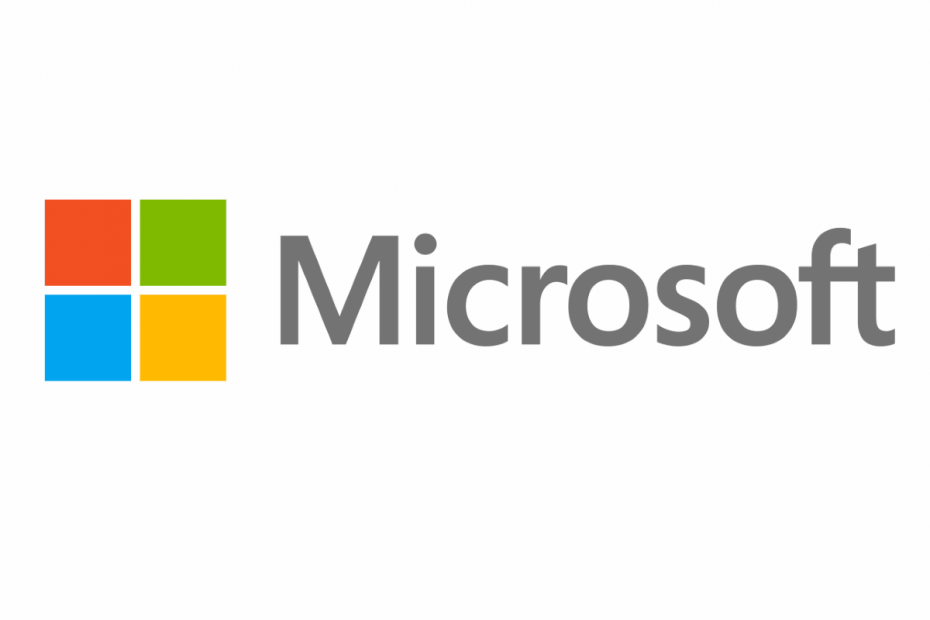
Perangkat lunak ini akan menjaga driver Anda tetap aktif dan berjalan, sehingga membuat Anda aman dari kesalahan umum komputer dan kegagalan perangkat keras. Periksa semua driver Anda sekarang dalam 3 langkah mudah:
- Unduh DriverFix (file unduhan terverifikasi).
- Klik Mulai Pindai untuk menemukan semua driver yang bermasalah.
- Klik Perbarui Driver untuk mendapatkan versi baru dan menghindari kegagalan fungsi sistem.
- DriverFix telah diunduh oleh 0 pembaca bulan ini.
Setiap gamer tahu betul ketidaknyamanan dan frustrasi yang menyertai a kecelakaan permainan.
Namun, tidak semua orang yang bermain game tahu cara memperbaikinya dengan segera.
Untuk memahami cara mengatasi crash game, Anda perlu mencari tahu dari mana asalnya.
Berikut beberapa gejala game crash saat memainkan game yang tercantum pada bagian Berlaku untuk:
- Permainan berhenti merespons
- Permainan baru saja ditutup secara tidak terduga
- Itu jendela permainan diminimalkan dan tidak dapat dipulihkan
- Anda menerima pesan kesalahan yang mengatakan bahwa permainan mengalami masalah dan harus ditutup, kemudian permintaan untuk mengirim detail laporan kesalahan
Untuk mengatasi masalah crash game, periksa dulu apakah Anda dapat memainkan game lain yang disimpan di komputer Anda, lalu gunakan 14 solusi ini untuk memecahkan masalah.
Game Microsoft Store SOLVED baru saja crash
- Bersihkan Cache Toko untuk memperbaiki kerusakan game
- Daftarkan Aplikasi Windows Store lagi
- Gunakan Pemecah Masalah Aplikasi
- Periksa pembaruan game terbaru
- Lakukan startup bersih dan konfigurasikan opsi startup
- Buat akun pengguna baru
- Ubah pengaturan Kompatibilitas
- Perbarui driver video
- Nonaktifkan kartu suara untuk sementara
- Perbarui driver suara
- Hapus dan instal ulang game
- Periksa Pusat Solusi
- Pindai komputer Anda dari virus
- Hapus spyware dan program perangkat lunak lain yang tidak diinginkan
1. Bersihkan Cache Toko untuk memperbaiki kerusakan game
- Klik kanan Mulailah
- Pilih Lari
- Tipe wsreset.exe
- tekan Memasukkan
- Mulai ulang komputer Anda dan periksa apakah Anda dapat membuka Windows Store atau aplikasi lain
2. Perbarui driver video
Hubungi produsen adaptor video untuk mengetahui cara mendapatkan versi terbaru driver video untuk adaptor video Anda.
Untuk informasi lebih lanjut tentang cara memperbaiki grafik usang, lihat panduan ini.
Kami sangat menyarankan untuk memperbarui driver secara otomatis dan aman dengan alat khusus yang akan membantu Anda menghindari kerusakan permanen pada PC Anda dengan mengunduh dan menginstal driver yang salah versi.
 Jika Anda seorang gamer, produser foto/video, atau Anda setiap hari berurusan dengan segala jenis alur kerja visual yang intensif, maka Anda sudah mengetahui pentingnya kartu grafis (GPU) Anda.Untuk memastikan semuanya berjalan lancar dan menghindari segala jenis kesalahan driver GPU, pastikan untuk menggunakan yang lengkap asisten pembaruan driver yang akan menyelesaikan masalah Anda hanya dengan beberapa klik, dan kami sangat menyarankan Perbaikan Driver.Ikuti langkah-langkah mudah ini untuk memperbarui driver Anda dengan aman:
Jika Anda seorang gamer, produser foto/video, atau Anda setiap hari berurusan dengan segala jenis alur kerja visual yang intensif, maka Anda sudah mengetahui pentingnya kartu grafis (GPU) Anda.Untuk memastikan semuanya berjalan lancar dan menghindari segala jenis kesalahan driver GPU, pastikan untuk menggunakan yang lengkap asisten pembaruan driver yang akan menyelesaikan masalah Anda hanya dengan beberapa klik, dan kami sangat menyarankan Perbaikan Driver.Ikuti langkah-langkah mudah ini untuk memperbarui driver Anda dengan aman:
- Unduh dan instal DriverFix.
- Luncurkan perangkat lunak.
- Tunggu DriverFix untuk mendeteksi semua driver Anda yang salah.
- Aplikasi sekarang akan menunjukkan kepada Anda semua driver yang memiliki masalah, dan Anda hanya perlu memilih yang ingin diperbaiki.
- Tunggu aplikasi untuk mengunduh dan menginstal driver terbaru.
- Mengulang kembali PC Anda agar perubahan diterapkan.

Perbaikan Driver
Menjaga GPU Anda tetap pada puncak kinerjanya tanpa mengkhawatirkan drivernya.
Kunjungi situs web
Penafian: program ini perlu ditingkatkan dari versi gratis untuk melakukan beberapa tindakan tertentu.
3. Daftarkan Aplikasi Windows Store lagi
Ikuti petunjuk di bawah ini untuk mendaftar ulang:
- Klik Mulailah
- Pergi ke kotak bidang pencarian
- Tipe cmd

- Klik kanan pada Prompt Perintah
- Tulis perintah ini di jendela prompt perintah: powershell -ExecutionPolicy Add-AppxPackage Tidak Terbatas -DisableDevelopmentMode -Register $Env: SystemRootWinStoreAppxManifest.xml
- tekan enter
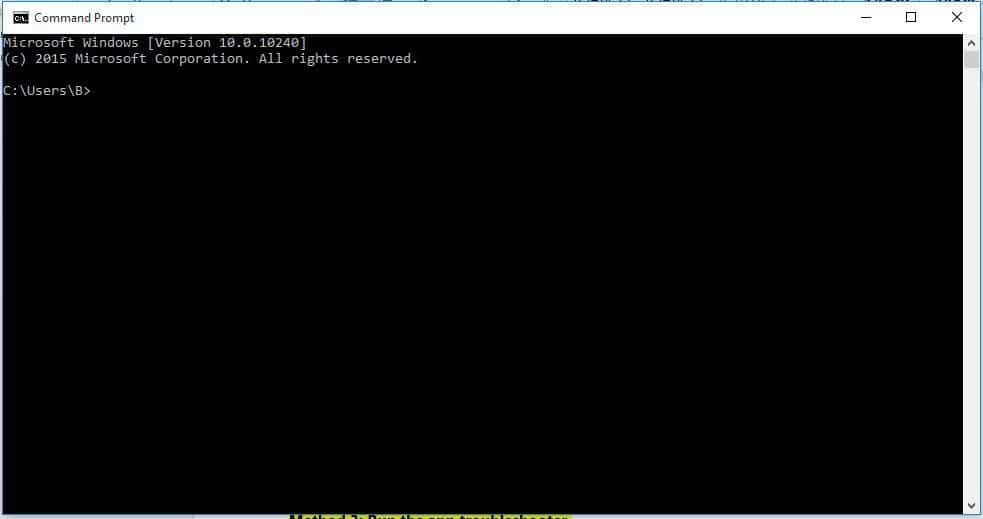
- Periksa hasil yang ditampilkan
- Jika berhasil diproses, ketik Keluar
- tekan enter
4. Gunakan Pemecah Masalah Aplikasi
- Klik kanan Mulailah
- Pilih Panel kendali
- Pergi ke sudut kanan atas dan ubah Dilihat oleh pilihan untuk Ikon besar
- Klik Penyelesaian masalah
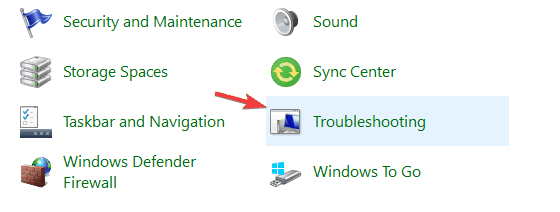
- Klik Lihat semua pilihan di panel kiri
- Pilih Aplikasi toko Windows
- Ikuti petunjuk untuk menjalankan pemecah masalah aplikasi
5. Periksa pembaruan game terbaru
Buka situs web masing-masing untuk game tertentu yang mogok dan unduh pembaruan terbaru untuknya.
BACA JUGA: Bagaimana cara memperbaiki kode kesalahan "Apakah Anda memiliki game ini" 0x803F8001
6. Lakukan startup bersih dan konfigurasikan opsi startup
Melakukan boot bersih untuk komputer Anda mengurangi konflik yang terkait dengan perangkat lunak yang dapat memunculkan akar penyebab masalah kesalahan setel ulang layar biru PC. Konflik ini dapat disebabkan oleh aplikasi dan layanan yang memulai dan berjalan di latar belakang setiap kali Anda memulai Windows secara normal.
Agar berhasil melakukan boot bersih pada Windows 10, Anda harus masuk sebagai administrator, lalu ikuti langkah-langkah ini:
- Pergi ke kotak pencarian
- Tipe msconfig
- Pilih Sistem konfigurasi
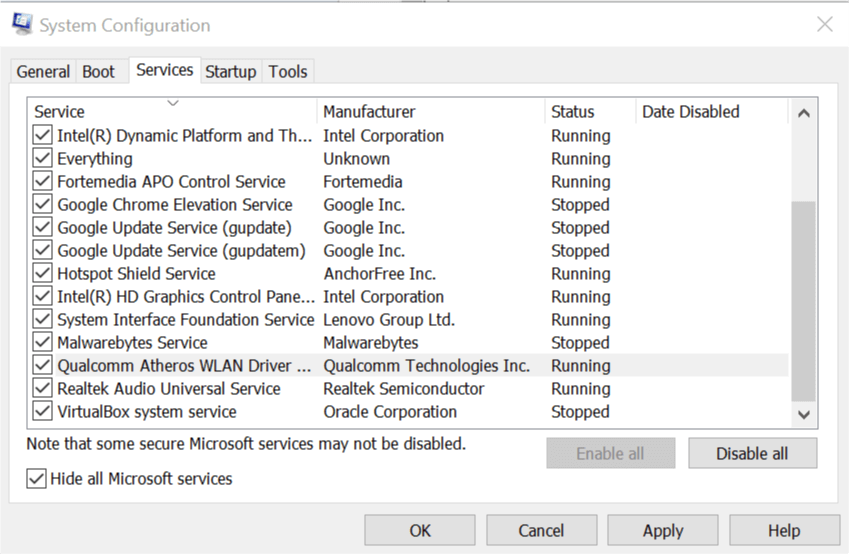
- Temukan Jasa tab
- Pilih Sembunyikan semua layanan Microsoft kotak
- Klik Menonaktifkan semua
- Pergi ke Memulai tab
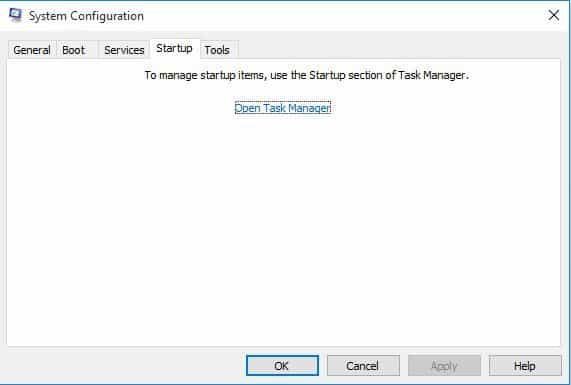
- Klik Buka Pengelola Tugas
- Tutup Pengelola tugas lalu klik Baik
- Nyalakan ulang komputer Anda
Setelah komputer Anda restart, konfigurasikan opsi Startup Selektif menggunakan langkah-langkah ini:
- Pergi ke Utilitas Konfigurasi Sistem kotak dialog
- Pergi ke Umum tab dan pilih Startup Selektif
- Hapus centang Muat item Startup kotak
- Klik Jasa tab
- Pilih Sembunyikan Semua Layanan Microsoft kotak
- Klik Menonaktifkan semua
- Klik Baik
- Mulai ulang jika diminta untuk
Setelah restart selesai, coba mulai game yang sama yang macet untuk memeriksa apakah masalah crash game telah teratasi.
Jika masalah hilang setelah restart, maka penyebabnya adalah program atau layanan latar belakang.
Jika masalah kembali setelah startup dan konfigurasi yang bersih, gangguan adalah masalah yang berbeda sama sekali.
Untuk menentukan apa yang menyebabkan masalah crash game, gunakan dua langkah berikut:
- Mulai Utilitas Konfigurasi Sistem
- Aktifkan setengah dari item layanan
Cara memulai Utilitas Konfigurasi Sistem
- Klik Mulailah
- Pergi ke kotak bidang pencarian
- Tipe msconfig
- tekan Memasukkan
- Jika diminta kata sandi admin, ketikkan. Jika tidak, klik Lanjutkan untuk mengonfirmasi
Cara mengaktifkan setengah dari item layanan
- Tipe msconfig
- Pilih Sistem konfigurasi
- Temukan Jasa tab
- Pilih Sembunyikan semua layanan Microsoft kotak
- Klik untuk memilih setengah dari kotak centang di bawah daftar Layanan
- Klik Oke
- Hidupkan Kembali komputer Anda
Jika masalah crash game muncul kembali setelah dimulai ulang, ulangi langkah 1 dan 2, tetapi kosongkan setengah dari kotak centang di daftar Layanan yang telah Anda pilih sebelumnya. Jika masih berulang setelah restart kedua, klik untuk menghapus setengah dari kotak centang yang tersisa di bawah daftar Layanan.
Jika masalah crash game hilang setelah restart, balikkan kotak centang yang dipilih dan ulangi ini sampai Anda mengidentifikasi layanan yang berjalan saat game crash terjadi.
Jika game crash tidak terjadi setelah restart, ulangi langkah 1 dan 2 tetapi pilih setengah dari kotak centang yang telah dibersihkan. Jika masih tidak muncul, klik untuk memilih setengah dari kotak yang dibersihkan.
Ulangi hingga Anda mengidentifikasi layanan yang berjalan saat game mogok.
Jika Anda menemukan layanan yang menyebabkan game mogok, itu adalah item masalahnya. Dalam hal ini, hubungi produsen program tertentu untuk menentukan apakah dapat diselesaikan, atau jalankan Utilitas Konfigurasi Sistem lalu klik untuk menghapus centang pada kotak layanan penyebab masalah barang.
Jika tidak, maka masalahnya ada pada startup. Dalam hal ini, aktifkan setengah dari item startup seperti yang dijelaskan di atas, lalu klik untuk mengosongkan kotak Sembunyikan Semua Layanan Microsoft. Terakhir, ulangi langkah-langkah di atas untuk mengosongkan kotak centang untuk daftar Startup (bukan daftar Layanan).
Cara kembali ke mode startup normal
- Klik Mulai
- Ketik msconfig di kotak bidang pencarian
- tekan enter
- Berikan izin admin atau kata sandi
- Di bawah tab Umum, klik Startup Normal – muat semua driver dan layanan perangkat
- Klik Oke
- Mulai ulang jika diminta untuk
BACA JUGA:5 game simulator penerbangan terbaik untuk PC
7. Buat akun pengguna baru
Berikut cara membuat profil pengguna baru:
- Klik Mulailah
- Pilih Pengaturan
- Pilih Akun
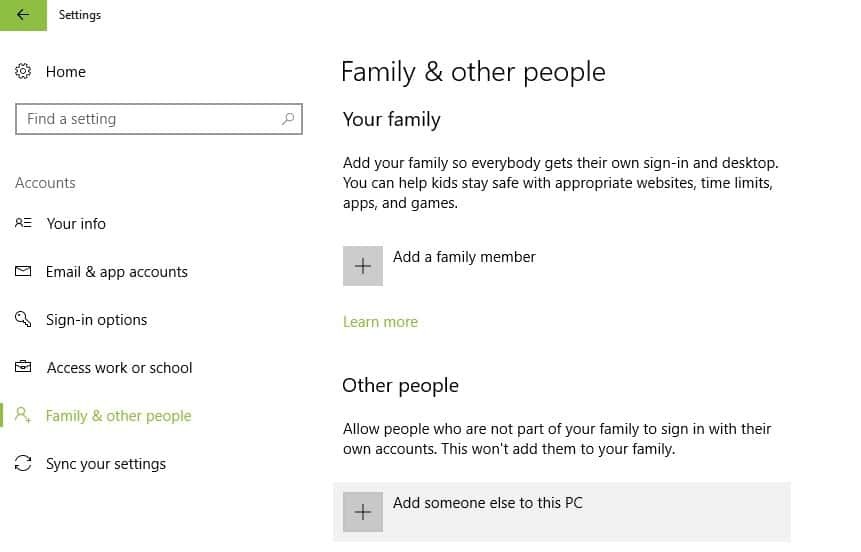
- Klik Tambahkan orang lain ke PC ini
- Isi formulir dengan nama pengguna dan kata sandi. Akun pengguna baru Anda akan dibuat.
- Hidupkan Kembali komputer Anda
- Masuk ke akun baru yang baru saja Anda buat
Coba luncurkan game menggunakan akun baru.
Catatan: beberapa game memerlukan akun dengan hak administrator untuk dijalankan. Dalam hal ini lakukan hal berikut untuk memberikan hak/hak istimewa admin:
Berikut cara membuat profil pengguna baru dan memberikan hak administrator:
- Klik Ubah jenis akun
- Klik panah tarik-turun dan pilih Administrator untuk mengatur akun ke tingkat administrator
- Hidupkan Kembali komputer Anda
- Masuk ke akun baru yang baru saja Anda buat
Coba luncurkan game menggunakan akun baru.
Jika ini memperbaiki masalah, keluar dari akun baru dan masuk kembali ke akun pengguna biasa dan periksa apakah masalah crash game masih ada.
Jika ya, maka masalahnya adalah akun pengguna Anda yang biasa. Menggunakan Memperbaikinya untuk memulihkan pengaturan keamanan default untuk akun, lalu periksa apakah itu menyelesaikan masalah.
Jika tidak, pindahkan data Anda dari akun pengguna yang bermasalah ke akun pengguna yang baru dibuat untuk mengaksesnya.
8. Ubah pengaturan Kompatibilitas
- Klik kanan ikon game
- Klik Properti
- Klik Kesesuaian tab

- Pilih Jalankan program ini dalam mode kompatibilitas untuk kotak
- Pilih versi Windows
- Klik Baik
Catatan: metode ini mungkin tidak berfungsi untuk game baru yang membutuhkan fitur lanjutan.
- BACA JUGA:Ini adalah 10 game Hack dan Slash terbaik untuk PC
9. Nonaktifkan kartu suara untuk sementara
- Klik kanan Mulailah
- Pilih Pengaturan perangkat
- Klik kanan driver
- Klik Nonaktifkan
- Klik Iya, lalu klik Baik
- Mulai ulang dan uji permainan
10. Perbarui driver suara
Hubungi produsen kartu suara untuk mengetahui cara mendapatkan versi terbaru driver suara untuk kartu suara Anda.
Cara menentukan nama dan pabrikan kartu suara Anda
- Klik Mulailah
- Tipe dxdiag di kolom pencarian
- tekan Memasukkan
- Klik Suara tab
- Dibawah Alat, temukan Nama
- Dibawah Pengemudi, temukan Pemberi
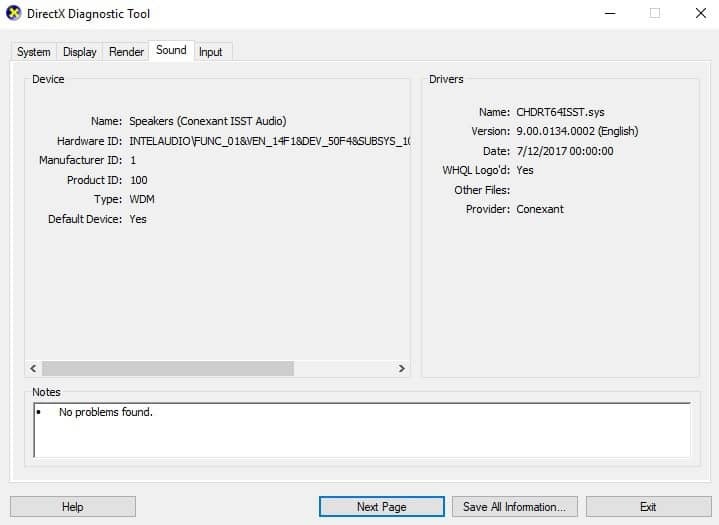
- Klik keluar
11. Hapus dan instal ulang game
Terkadang game crash membuat Anda melakukan hal yang tak terhindarkan: menghapus seluruh game dan semua komponennya, lalu menginstalnya kembali.
Berikut cara melakukannya:
- Lakukan boot bersih menggunakan langkah-langkah di bawah ini:
- Pergi ke kotak pencarian
- Tipe msconfig
- Pilih Sistem konfigurasi
- Temukan Jasa tab
- Pilih Sembunyikan semua layanan Microsoft kotak
- Klik Menonaktifkan semua
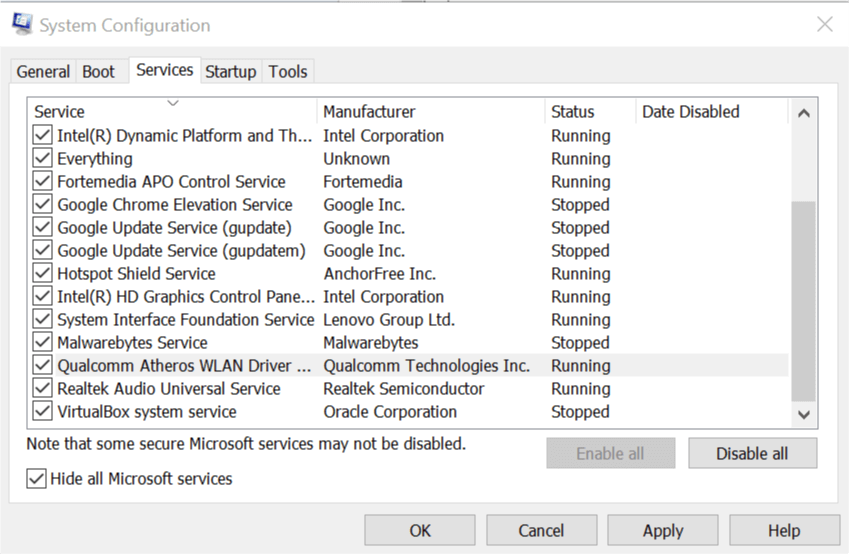
- Pergi ke Memulai tab
- Klik Buka Pengelola Tugas
- Tutup Pengelola tugas lalu klik Baik
- Nyalakan ulang komputer Anda
- Hapus dan instal ulang game menggunakan langkah-langkah untuk versi Windows Anda, dengan memasukkan kembali CD game, lalu ikuti instruksi untuk menyelesaikan instalasi.
Jika penyiapan tidak dimulai secara otomatis, lakukan hal berikut:
- Klik Mulailah
- Di kotak pencarian, ketik drive: setup.exe (drive adalah huruf dari drive CD/DVD)
- tekan Memasukkan
- Ikuti petunjuk di layar untuk menyelesaikan instalasi.
BACA JUGA:Game online gratis terbaik untuk dimainkan di PC
12. Periksa Pusat Solusi
Buka Games for Windows Solution Center untuk menemukan solusi yang memungkinkan Anda memeriksa masalah produk, pesan kesalahan, dan tip pemecahan masalah. Anda juga dapat menemukan bantuan produk dari forum diskusi atau profesional dukungan, atau informasi produk teknis seperti kontak untuk menghubungi dukungan.
13. Pindai komputer Anda dari virus
Jika game ditutup, menghasilkan kesalahan atau Anda mengalami crash game saat memulai/meluncurkan, atau saat bermain, komputer Anda terinfeksi virus.
Jika Anda sudah memiliki perangkat lunak antivirus, perbarui dengan menginstal file tanda tangan terbaru sebelum melakukan pemindaian. File tanda tangan tersebut dirilis setiap bulan. Setelah Anda mendapatkannya, pindai komputer Anda.
Setelah pemindaian penuh selesai, ulangi solusi 11 untuk menghapus dan menginstal ulang game.
14. Hapus spyware dan program perangkat lunak lain yang tidak diinginkan
Ikuti langkah-langkah ini untuk menjalankan pemindaian spyware dan perangkat lunak lain yang tidak diinginkan:
- Klik Mulailah
- Pergi ke kolom pencarian dan ketik Pembela Windows
- Pilih Aplikasi Windows Defender dari hasil pencarian
- Pilih Memindai keseluruhan di sebelah kanan
Setelah dibersihkan, ikuti Solusi 11 untuk menghapus dan menginstal ulang game.
Kami berharap salah satu dari 14 solusi ini bekerja untuk Anda untuk memperbaiki kerusakan game di komputer Anda. Beri tahu kami di bagian komentar.
CERITA TERKAIT UNTUK DIPERHATIKAN:
- Cara memperbaiki masalah DVR Game di Windows 10
- Gamepad Anda tidak berfungsi? Inilah empat hal yang dapat Anda lakukan untuk memperbaikinya
- Cara memperbaiki FPS rendah saat memulai game
![Cara mempercepat unduhan pembaruan game di Microsoft Store [PANDUAN CEPAT]](/f/f2426708d9aec3c38ffc3c7ddbdf2d98.png?width=300&height=460)

